电脑桌面图标变成白色图标怎么办
2017-02-27
有xp用户反映开电脑发现,图标不显示图案,都变成白色的了,该怎么办呢?那么电脑桌面图标变成白色图标怎么办?接下来大家跟着小编一起来了解一下电脑桌面图标变成白色图标的解决方法吧。
电脑桌面图标变成白色图标解决方法

1.首先尝试最简单的方法操作看看,登录到系统桌面,右键桌面空白处点击打开“个性化”设置窗口,在打开的个性化设置窗口中为系统更换一个主题即可。
2.如果以上的方法还是无法解决问题,下面就一起来看看其他的解决方法。首先右键桌面新建一个TXT文档,然后在文档中输入以下代码。如下图所示
@echo off taskkill /f /im explorer.exeCD /d %userprofile%AppDataLocalDEL IconCache.db /astart explorer.exeecho 执行完成

3.完成之后将文档另存为文件名为“修复白图标.bat”,然后保存类型为“所有文件”,点击“保存(S)”将其保存到桌面。如下图所示
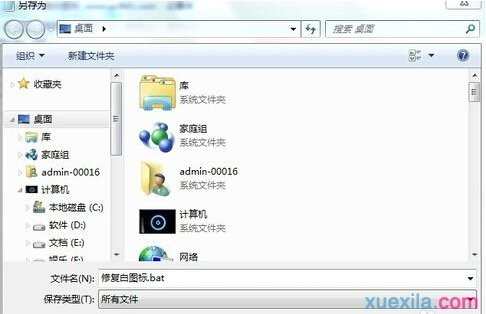
4.回到桌面双击打开修复白图标文件,耐心等待程序运行完成即可。如下图所示

电脑桌面图标变成白色图标怎么办相关文章:
1.win7电脑桌面图标变成白色怎么办
2.win7系统桌面office图标变成白色方格怎么办
3.win7的桌面图标变成了白色图标怎么办?
4.如何解决Win10桌面图标变成白色方框
5.win8桌面快捷方式图标变成白色图标怎么办
6.怎样解决Win10桌面图标变成白色方框